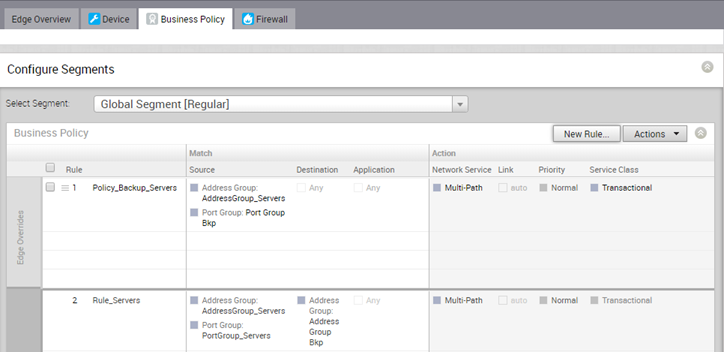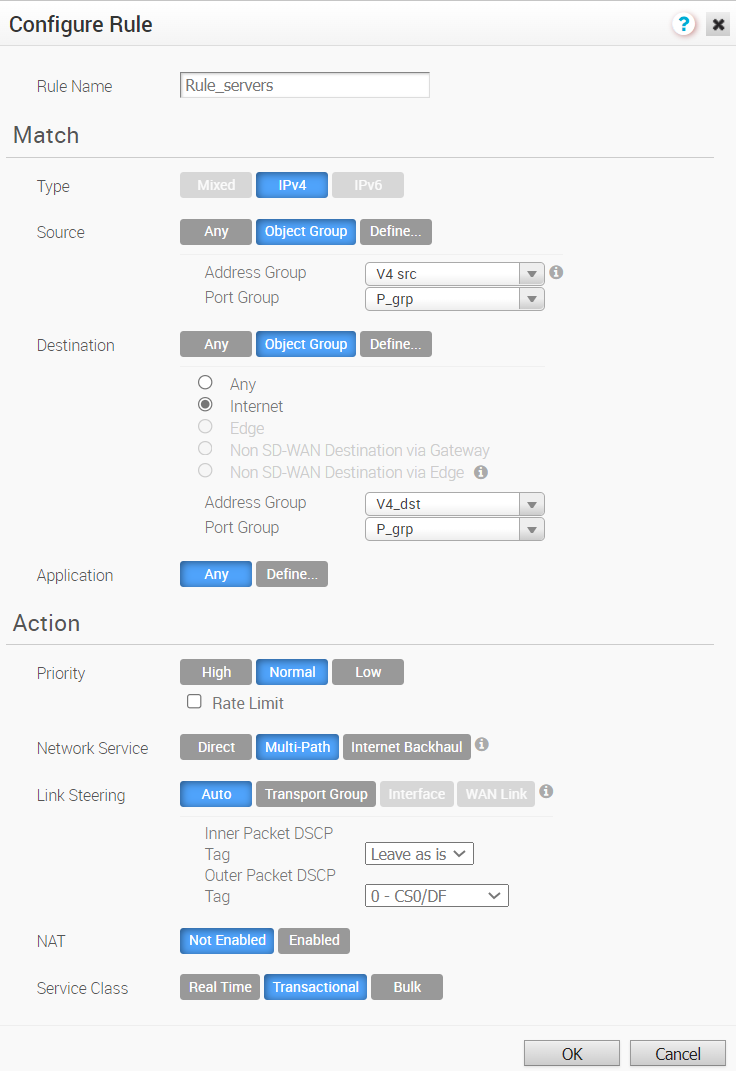Při konfiguraci pravidel řízení můžete vybrat existující skupiny objektů, aby odpovídaly zdroji nebo cíli. To zahrnuje rozsah adres IPv4 a IPv6 nebo čísel portů, které jsou k dispozici ve skupinách objektů.
Další informace o pravidlach řízení naleznete v tématu Vytváření pravidel pravidel řízení.
Pravidla řízení můžete nakonfigurovat v klasickém nebo novém uživatelském rozhraní Orchestrator. Následující postup popisuje konfiguraci pomocí klasického uživatelského rozhraní Orchestrator. Informace o konfiguraci v novém uživatelském rozhraní Orchestrator naleznete v tématu Konfigurace pravidel řízení s novým uživatelským rozhraním systému Orchestrator.
Procedura
Výsledek
- Přejděte do nabídky , vyberte Edge a klikněte na kartu Pravidla řízení (Business Policy).
- Klikněte na možnost Nové pravidlo (New Rule) nebo .
- Definujte pravidlo s příslušnými skupinami objektů a proveďte další potřebné kroky.
Pravidla řízení na úrovni zařízení Edge uvádí zásady zděděné z profilu a jsou pouze ke čtení. Pokud chcete přepsat jakékoli zásady na úrovni profilu (Profile-level Policy), přidejte nové pravidlo. Přidané pravidlo se objeví v horní části tabulky a je možné s ním v případě potřeby manipulovat prostřednictvím jeho modifikace nebo odstraněním.